目录:
1. 概述编辑
1.1 版本
| 报表服务器版本 |
|---|
| 10.0 |
1.2 应用场景
报表服务器若部署在内网环境下,某些需要外网的场景功能无法使用。
本文将简单介绍部分功能需要开通的外网端口,用户可根据需要自行开通网络白名单。
2. 外网地址编辑
| 功能 | 域名 | 端口 | 说明 |
|---|---|---|---|
| 插件管理 | https://cloud.fanruan.com | 443 | 网址管理中心 |
| https://market.fanruan.com | 443 | 访问帆软市场 | |
| http://shop.finereport.com | 8081 | 获取下载地址 | |
| http://shop.finereport.com | 80 | 查询插件 | |
| http://bbs.fanruan.com | 80 | 论坛账号登录 | |
| https://fanruanclub.com/ | 443 | 论坛账号登录 | |
| http://unsafe.fanruan.com/ | 80 | 论坛账号登录 | |
| https://shopres.finereport.com | 443 | 下载插件的图片文件 IP为随机获取 | |
| http://shopps.finereport.com | 80 | 下载插件的压缩包 IP为随机获取 | |
| http://api.shequ.fanruan.com | 80 | 论坛账号登录 | |
| frshoposs.fanruan.com | 443 | 下载插件的图片文件 | |
| https://fine-build.oss-cn-shanghai.aliyuncs.com | 443 | - | |
| 云端运维 | https://market.fanruan.com | 443 | 访问帆软市场 |
| https://cloud.fanruan.com | 443 | 网址管理中心 | |
| http://bbs.fanruan.com | 80 | 论坛账号登录 | |
| http://api.shequ.fanruan.com | 80 | 论坛账号登录 | |
| https://fanruanclub.com/ | 443 | 论坛账号登录 | |
| http://unsafe.fanruan.com/ | 80 | 论坛账号登录 | |
| http://fine-intelli.oss-cn-shanghai.aliyuncs.com | 80 | 数据包一键上传 | |
| 短信平台 | https://cloud.fanruan.com | 443 | 网址管理中心 |
| http://bbs.fanruan.com | 80 | 论坛账号登录 | |
| http://api.shequ.fanruan.com | 80 | 论坛账号登录 | |
| https://fanruanclub.com/ | 443 | 论坛账号登录 | |
| http://unsafe.fanruan.com/ | 80 | 论坛账号登录 | |
https://market.fanruan.com | 443 | 访问帆软市场 | |
| http://shop.finereport.com | 80 | 查询短信模板/发送短信 | |
| https://fanruanclub.com | 443 | 论坛账号登录 | |
| 更新升级 | https://cloud.fanruan.com | 443 | 网址管理中心 |
| https://fanruan-market.oss-cn-shanghai.aliyuncs.com/ | 443 | - | |
| https://fine-build.oss-cn-shanghai.aliyuncs.com | 443 | - | |
| http://updateten.finereport.com | 80 | - | |
| 平台上次登录信息 | https://cloud.fanruan.com | 443 | 获取登录IP和地区 |
| 微信钉钉 | https://qyapi.weixin.qq.com | - | 微信 |
| https://oapi.dingtalk.com | - | 钉钉 | |
| 公有云注册 | https://register.fanruan.com | 443 | 公有云认证服务器 |
| https://cloud.fanruan.com | 443 | 网址管理中心 | |
| 移动端消息提醒 | http://central.fanruan.com/mobile/push | 80 | 非平台内消息提醒,是手机消息弹窗 |
| map资源 | http://updateten.finereport.com/vancharts-resources/map.zip | 80 | FR10.0 Map 文件更新/下载 |
| http://updatenine.finereport.com/vancharts-resources/map.zip http://updatenine.finereport.com/vancharts-resources/geojson.zip | 80 | FR9.0 Map 文件更新/下载 | |
| 本地打印 | https://fine-build.oss-cn-shanghai.aliyuncs.com/finereport/10.0/stable/exe/FinePrint_Windows_5_0.exe https://fine-build.oss-cn-shanghai.aliyuncs.com/finereport/10.0/stable/exe/FinePrint_macos_5_0.dmg | 443 | FR10.0 打印软件更新/下载 |
http://updatenine.finereport.com/FinePrint_windows_3_0.exe http://updatenine.finereport.com/FinePrint_macos_3_0.dmg | 80 | FR9.0 打印软件更新/下载 |
3. 代理服务器连接外网编辑
FineReport 连接外网时,使用 JAVA 程序访问网站。因此,用户在使用网络代理时,需要手动为 JAVA 虚拟机 JVM 设置网络代理,否则会出现无法访问外网的情况。
3.1 服务器设置网络代理
FineReport 服务器所在网络使用的是网络代理时,需要在 Web 容器中添加以下 JVM 参数:
-Dhttp.proxyHost= http 协议代理服务器主机名
-Dhttp.proxyPort= http 协议代理服务器端口号
-Dhttps.proxyHost= https 协议代理服务器主机名
-Dhttps.proxyPort= https 协议代理服务器主机名不同 Web 容器添加 JVM 参数的方式不同,下面以 Tomcat 容器为例。
Windows 系统:
1)进入%Tomcat%/bin目录,找到并编辑配置文件catalina.bat,新增以下参数:
set "JAVA_OPTS=-Dhttp.proxyHost=http协议代理服务器主机 -Dhttp.proxyPort=http协议代理服务器端口号 -Dhttps.proxyHost=https协议代理服务器端口号 -Dhttps.proxyPort=https协议代理服务器端口号"
2)保存文件,重启 Tomcat 工程。
Linux 系统:
1)进入%Tomcat%/bin目录,找到并编辑配置文件catalina.sh,新增以下参数:
JAVA_OPTS="$JAVA_OPTS -Dhttp.proxyHost=http协议代理服务器主机名 -Dhttp.proxyPort=http协议代理服务器端口号 -Dhttps.proxyHost=https协议代理服务器主机名 -Dhttps.proxyPort=https协议代理服务器端口号"
2)保存文件,重启 Tomcat 工程。Linux 系统下重启 Tomcat 操作请参考:关闭 FineReport 工程
3.2 设计器设置网络代理
1)找到工程在%FR_HOME%\bin目录下的designer.vmoptions文件,如下图所示:
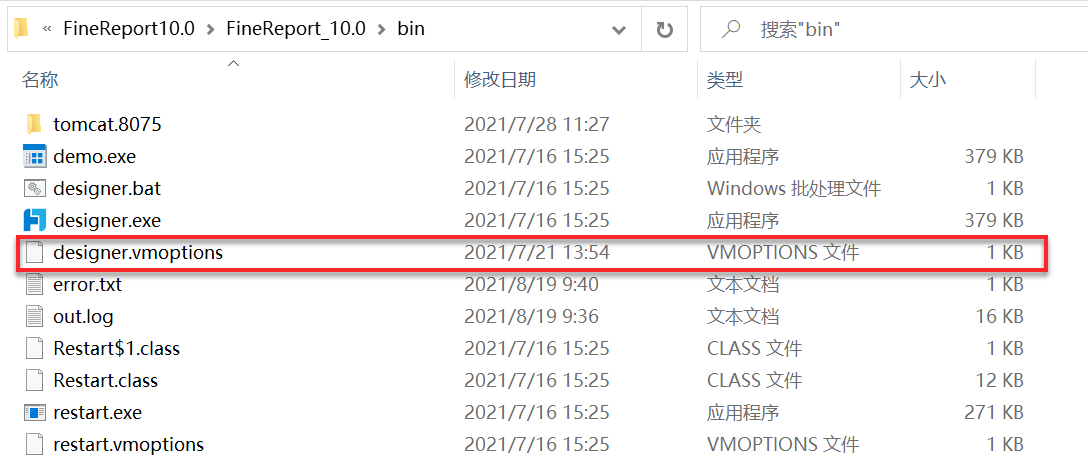
2)编辑designer.vmoptions 文件,添加 JVM 参数,如下图所示:
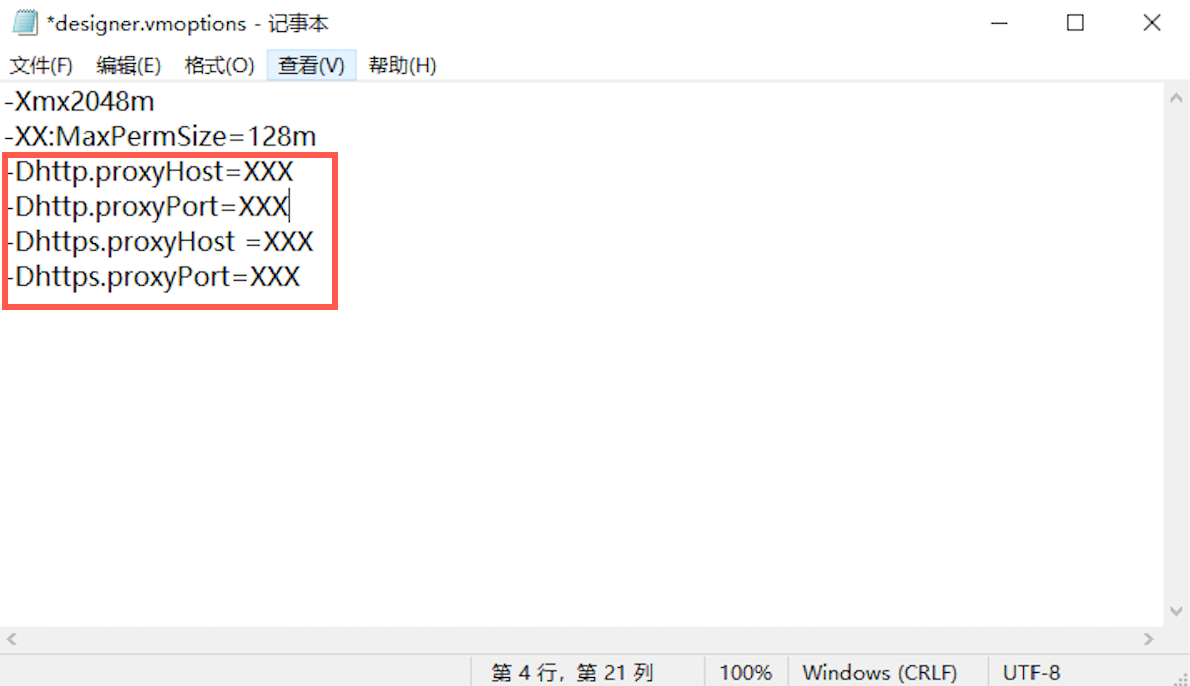
JVM 参数说明:
http.proxyHost : http协议代理服务器主机名
http.proxyPort : http协议代理服务器端口号
https.proxyHost : https协议代理服务器主机名
https.proxyPort: https协议代理服务器端口号
3)保存文件,重启设计器。

